Windows 10에서 TAR 파일(.tar.gz)을 여는 방법
게시 됨: 2019-07-18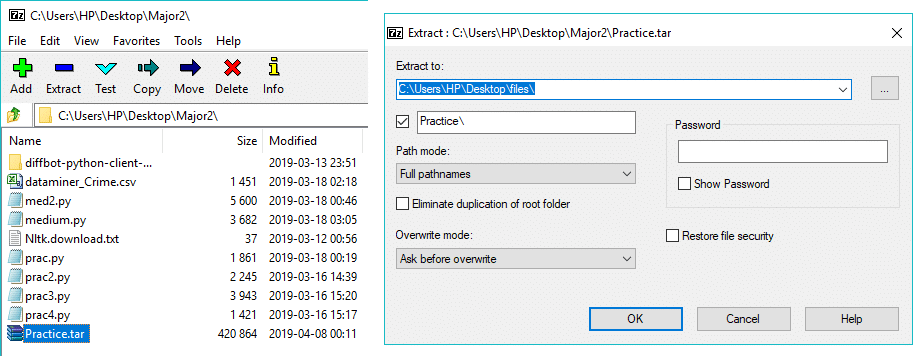
Windows 10에서 TAR 파일을 여는 방법: PC는 많은 양의 데이터를 저장할 수 있으며 이 데이터는 동일한 PC에서 생성된 파일에 국한되지 않지만 인터넷에서 파일을 다운로드하고 USB 또는 외부 하드 디스크를 사용하여 파일을 전송하거나, 등. 이메일을 사용하여 이 데이터를 전송할 수도 있지만 데이터 크기가 1GB 미만인 경우에만 가능합니다. 그러나 수천 개의 파일이 있는 경우 이메일을 사용하여 이러한 파일을 어떻게 보내야 하는지에 대한 질문이 발생합니다. 음, 이 경우 파일을 별도로 보내려면 시간이 많이 걸리므로 TAR 파일을 활용해야 합니다. 따라서 이 문제를 해결하기 위해 TAR 파일이 생성되었습니다.
TAR 파일: Tar 파일은 여러 파일이 하나의 단일 파일에 래핑된 파일 모음인 tarball이라고도 합니다. 따라서 모든 파일을 개별적으로 추적하는 대신 TAR 파일을 생성한 후 하나의 파일만 추적하면 됩니다. TAR 파일이 생성되면 다음 논리적 단계는 자동으로 수행되는 압축입니다. 따라서 모든 파일을 관리해야 하는 번거로움을 줄일 수 있을 뿐만 아니라 더 작은 파일을 보내는 것이 시간이 덜 걸리고 디스크 공간을 덜 차지하므로 대역폭도 절약됩니다. TAR 파일의 확장자는 .tar.gz입니다.
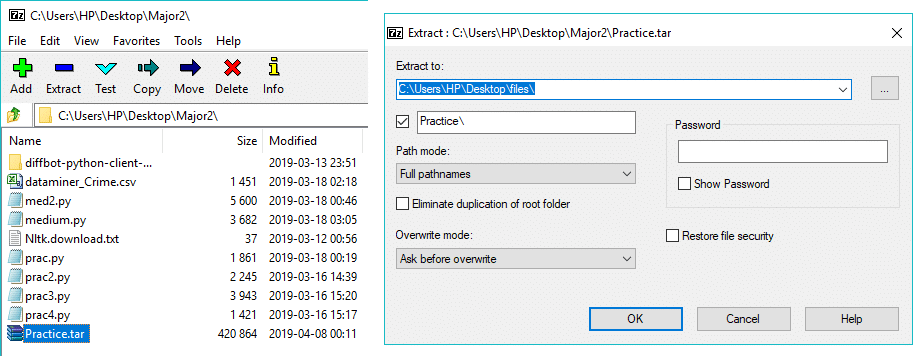
TAR 파일은 일반적으로 Linux 및 Unix 운영 체제에서 사용됩니다. Windows의 Zip 파일과 동일합니다. 이제 Windows 운영 체제에서 TAR 파일에 액세스하는 것에 대해 이야기하면 7-Zip이라는 타사 프로그램이 필요합니다(여러 가지가 있지만 우리는 7-Zip을 선호합니다). 7-Zip은 이 작업을 매우 잘 수행하는 매우 가벼운 타사 앱입니다. 타사 응용 프로그램이 없으면 모든 사람에게 권장되지 않는 일부 복잡한 명령을 사용하는 것과 관련된 TAR 파일에 액세스하기 위해 명령 프롬프트를 사용해야 합니다.
내용물
- 7-Zip을 사용하여 Windows 10에서 TAR 파일(.tar.gz) 열기
- Windows 10에서 7-Zip을 다운로드 및 설치하는 방법은 무엇입니까?
- 7-zip을 사용하여 TAR 파일을 만드는 방법은 무엇입니까?
- Windows 10에서 TAR 파일을 여는 방법은 무엇입니까?
- 명령 프롬프트를 사용하여 TAR 파일을 여는 방법
7-Zip을 사용하여 Windows 10에서 TAR 파일(.tar.gz) 열기
문제가 발생하는 경우에 대비하여 복원 지점을 만드십시오.
7-Zip을 사용하려면 먼저 다운로드하여 설치해야 합니다.
Windows 10에서 7-Zip을 다운로드 및 설치하는 방법은 무엇입니까?
7-Zip을 다운로드하고 설치하려면 다음 단계를 따르십시오.
1.7-zip 공식 웹사이트를 열고 7-zip을 다운로드합니다.
2.다운로드 페이지가 열리면 두 개의 다운로드 링크가 표시됩니다. 하나는 Windows(32비트)용이고 다른 하나는 Windows(64비트)용입니다.
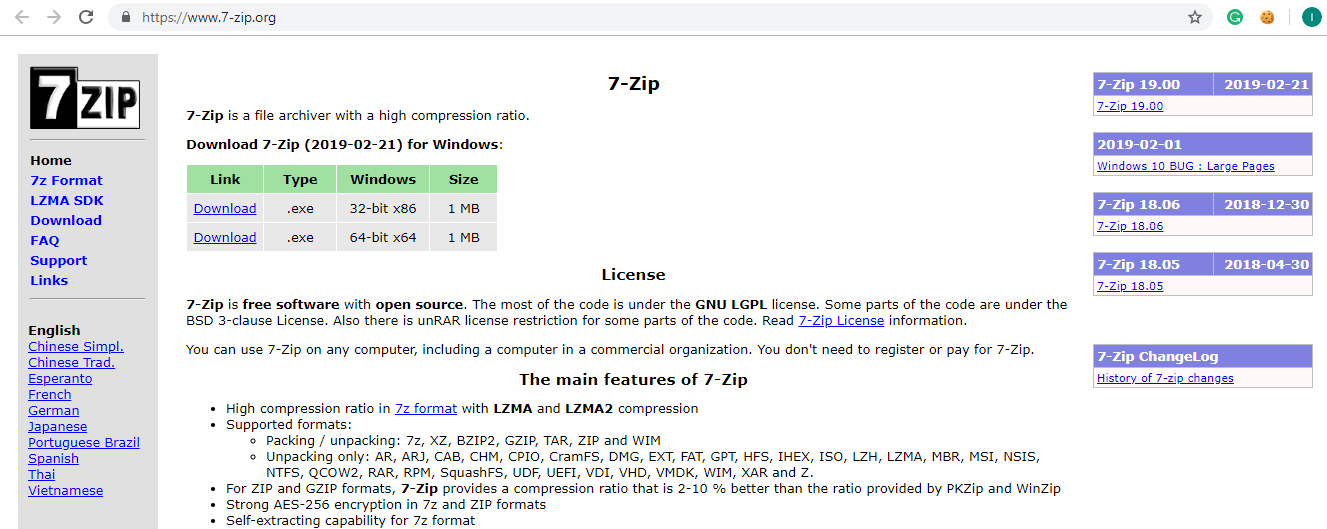
3. 시스템 아키텍처에 따라 다운로드 링크를 클릭합니다. 확실하지 않은 경우 32비트 또는 64비트 시스템이 있는지 확인하십시오.
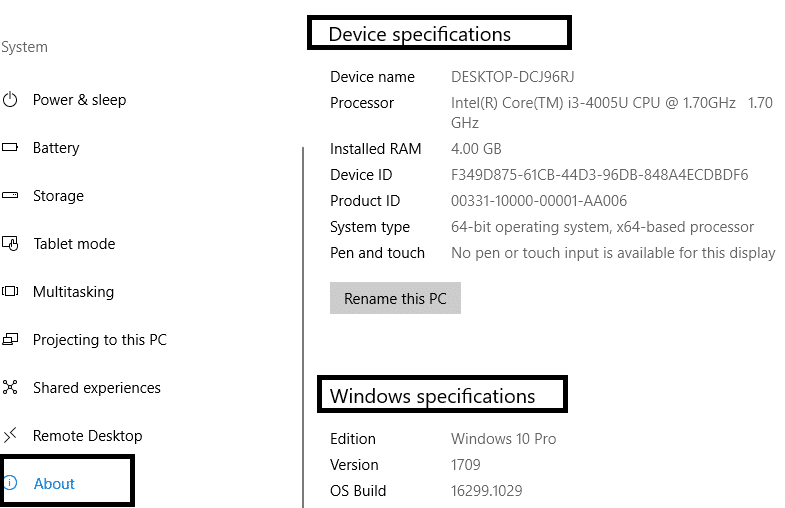
참고: 위의 시스템 유형 아래 이미지에서 64비트 운영 체제임을 분명히 알 수 있습니다.
4.다운로드 링크를 클릭하면 7-zip이 다운로드를 시작합니다.
5.다운로드가 완료되면 다운로드한 파일을 더블 클릭합니다.
6. 다음으로 7-zip을 설치하려는 대상 폴더를 선택 하고 기본 디렉토리에 설치하려는 경우 그대로 둡니다.
참고: 기본적으로 C 드라이브가 선택됩니다.
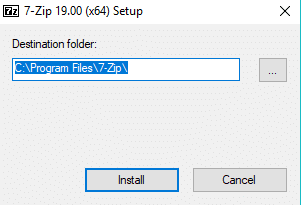
7. 설치 버튼 을 클릭하여 설치를 시작합니다.
8.설치가 완료되면 닫기 버튼을 클릭합니다.
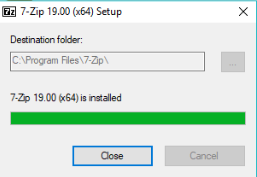
9. 7-zip을 설치한 폴더로 이동하면 다음과 같은 내용이 표시됩니다.
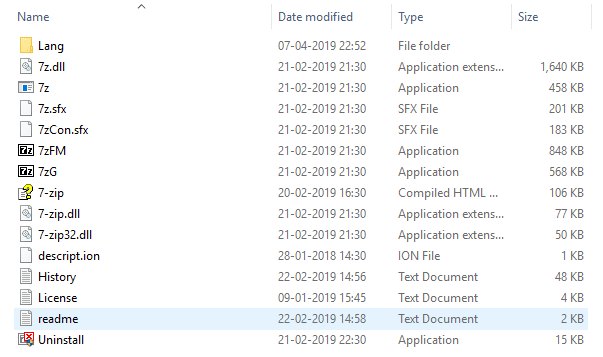
10.7zFM 애플리케이션을 복사합니다.
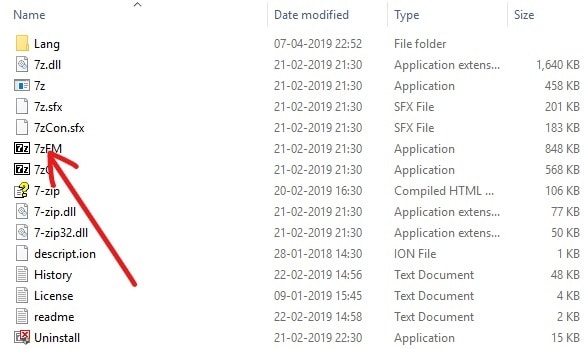
11.마지막으로 복사한 항목을 바탕 화면에 붙여넣습니다. 이제 바탕 화면에 7-zip 아이콘을 갖게 되며, 여기서 원할 때 언제든지 응용 프로그램에 쉽게 액세스할 수 있습니다.
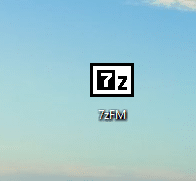
위의 단계를 완료하면 7-zip을 사용할 수 있습니다.
7-zip을 사용하여 TAR 파일을 만드는 방법은 무엇입니까?
TAR 파일은 여러 파일의 모음입니다. TAR 파일을 생성하려면 다음 단계를 따르십시오.
1. 방금 만든 바탕 화면에서 7-zip 바로 가기 를 두 번 클릭합니다.
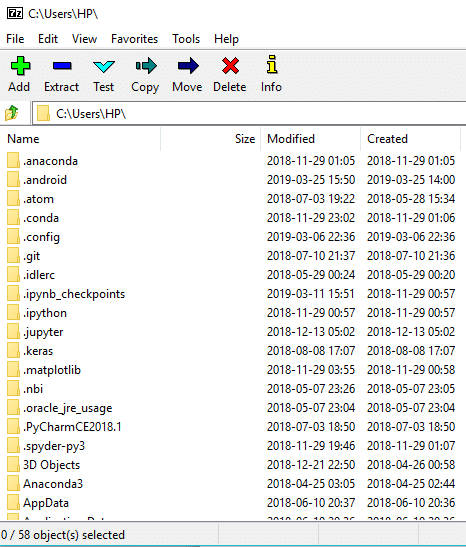
2. 이제 주소 표시줄의 왼쪽에 있는 찾아보기 기호 를 클릭합니다.
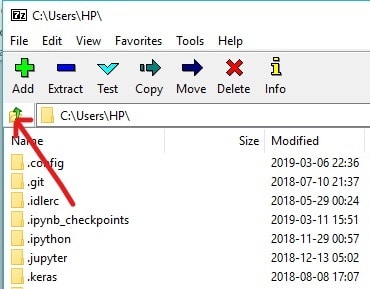
3. 단일 TAR 파일 을 만들기 위해 결합될 모든 파일이 있는 위치로 이동 합니다.
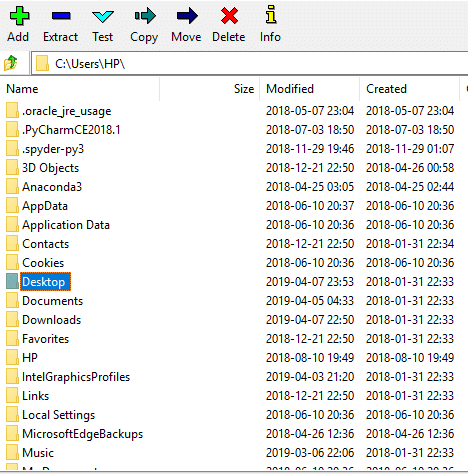
4. 폴더를 더블 클릭합니다.
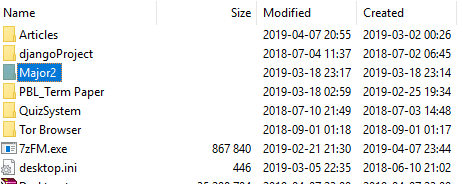
5.다음으로 폴더 안의 모든 파일을 볼 수 있습니다.
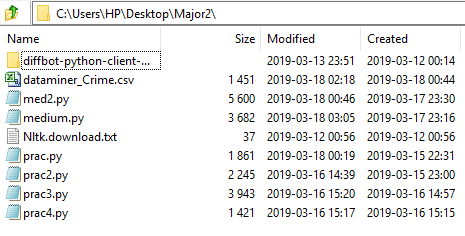
6. TAR 파일 아래에 포함할 원하는 파일을 선택 합니다.

7. 그런 다음 왼쪽 상단 모서리에 있는 추가 버튼 아이콘을 클릭합니다.
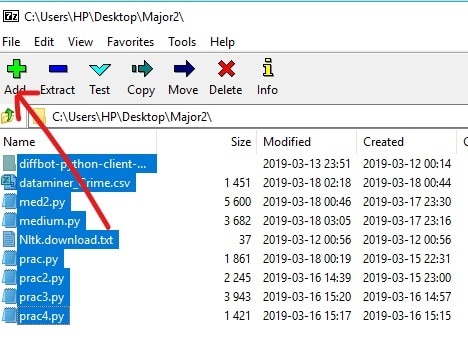
8. 추가 버튼을 클릭하면 아래 대화 상자가 나타납니다.
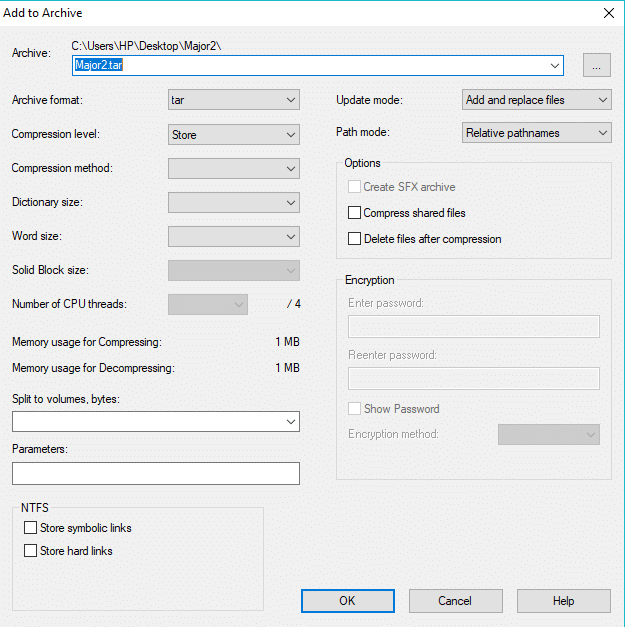

9. 아카이브 주소 아래에 TAR 파일에 부여할 이름을 입력 하십시오.
10. 아카이브 형식 드롭다운 메뉴에서 다른 형식이 선택된 경우 tar 를 선택해야 합니다.
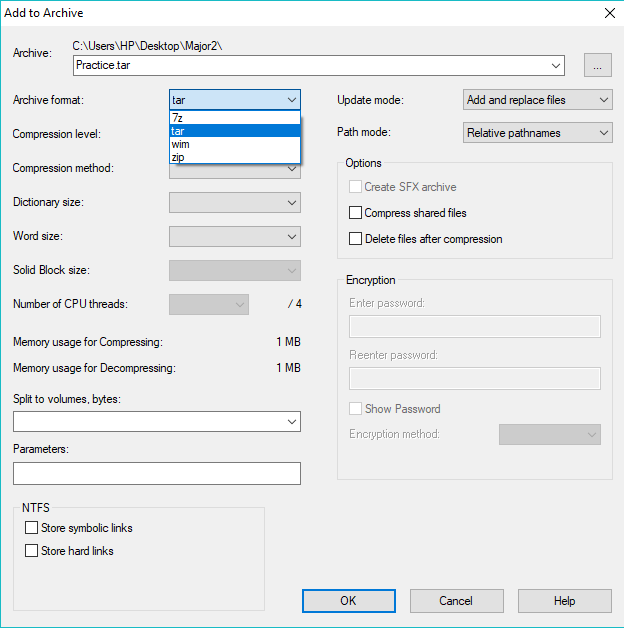
11.마지막으로 확인을 클릭하여 프로세스를 시작합니다.
TAR 파일은 4단계에서 선택한 동일한 폴더 아래에 생성됩니다. 즉, TAR 파일을 생성하는 동안 선택한 모든 파일이 있는 폴더입니다. 생성된 TAR 파일을 보려면 해당 폴더를 방문하십시오.
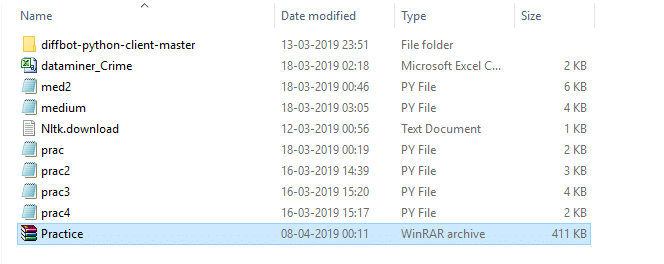
위의 단계를 완료하면 TAR 파일이 생성됩니다.
Windows 10에서 TAR 파일을 여는 방법은 무엇입니까?
생성하거나 다운로드한 TAR 파일을 열려면 다음 단계를 따르십시오.
1. 바탕 화면 바로 가기를 두 번 클릭하여 7-zip 응용 프로그램을 다시 엽니다.
2. 이제 주소 표시줄의 왼쪽에 있는 찾아보기 기호 를 클릭합니다.
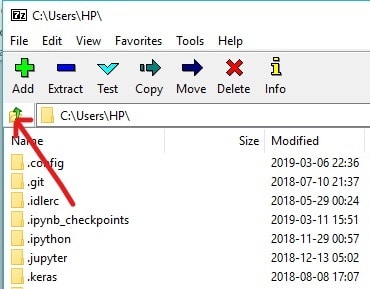
3. TAR 파일의 위치로 이동합니다.
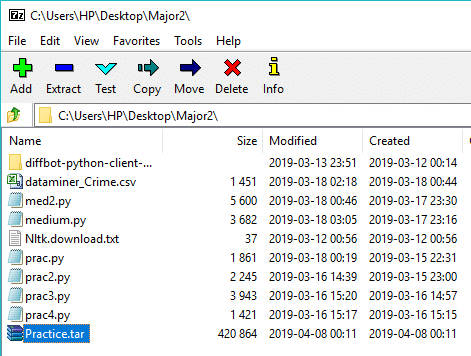
4. 원하는 TAR 파일을 선택한 다음 추출 버튼을 클릭합니다.
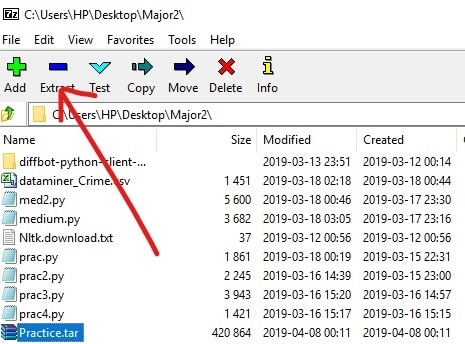
5.추출 버튼을 클릭하면 아래와 같은 대화상자가 나타납니다.
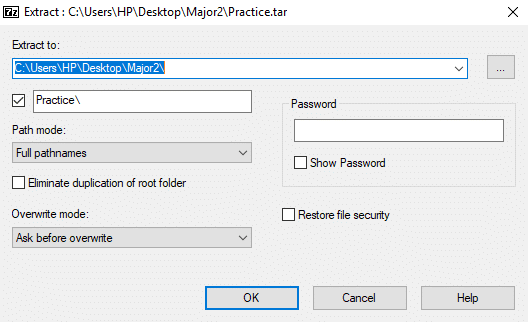
6. " 추출 대상: " 경로 아래에 TAR에서 파일을 추출할 정확한 경로를 입력합니다. 또는 단순히 세 개의 점 버튼을 클릭하여 원하는 폴더로 수동으로 이동할 수 있습니다.
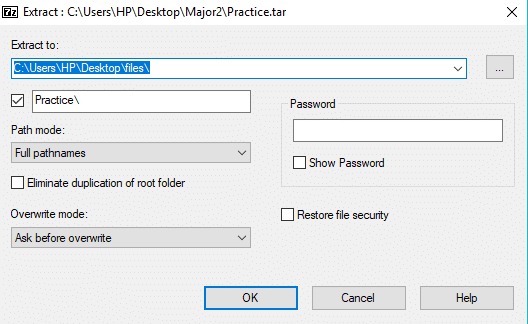
7. 그런 다음 확인 을 클릭 하여 파일의 압축을 풉니다.
8. 7-zip 아래의 압축을 푼 폴더로 이동합니다.

9. 압축을 푼 폴더 를 더블 클릭하면 TAR 파일을 만드는 데 사용된 모든 파일이 표시됩니다.
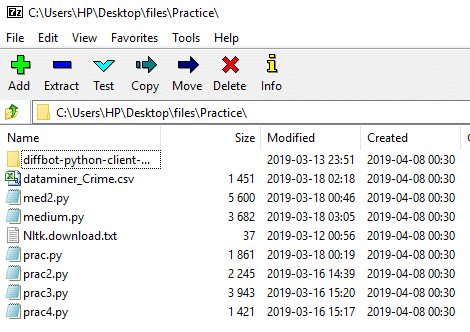
10.이제 PC로 추출할 파일을 선택합니다 .
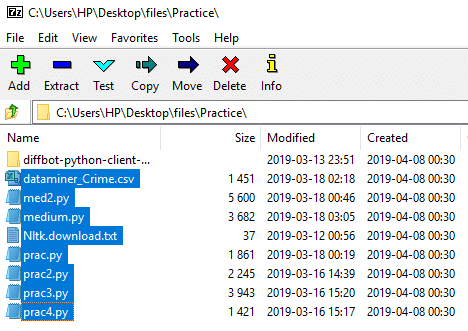
11. 마우스 오른쪽 버튼을 클릭하면 아래 대화 상자가 표시됩니다.
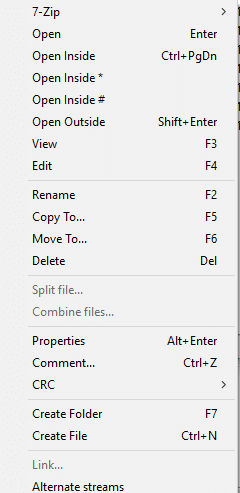
12.오른쪽 클릭 컨텍스트 메뉴에서 7-zip 을 선택하고 파일 추출을 클릭하여 특정 폴더 아래에 파일 을 추출하거나 여기 에서 추출을 클릭하여 TAR 파일이 있는 동일한 폴더 아래에 파일을 추출합니다.
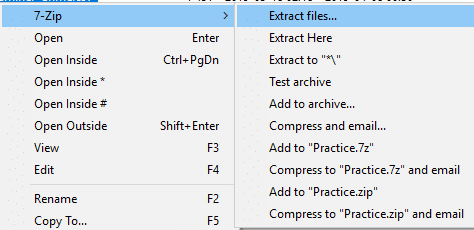
13.파일 추출을 선택한 경우 파일을 추출할 위치를 입력하고 확인을 클릭해야 합니다.
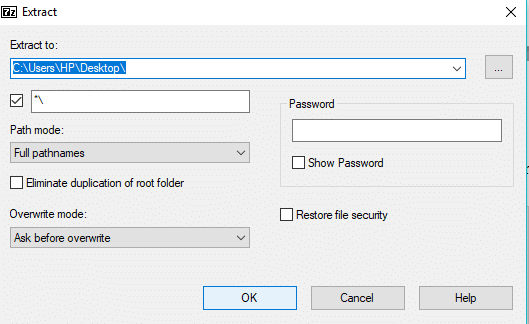
14.추출이 100% 완료되면 닫기 버튼을 클릭합니다.
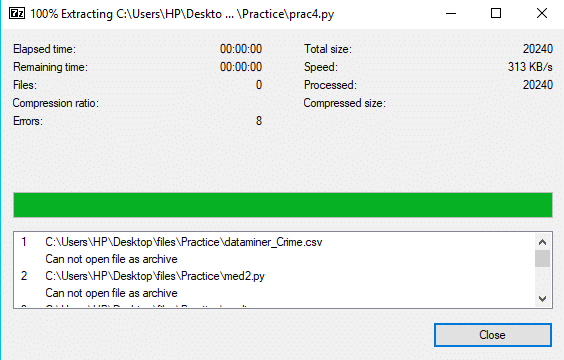
위의 단계를 완료한 후 파일을 추출한 위치로 이동하면 추출된 폴더 또는 파일이 있습니다.
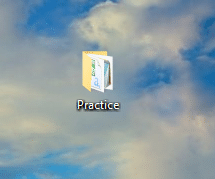
명령 프롬프트를 사용하여 TAR 파일을 여는 방법
어떤 사람들은 시스템에 타사 응용 프로그램을 설치하는 것을 좋아하지 않습니다. 그런 사람들이 있다면 명령 프롬프트를 사용하여 TAR 파일에 액세스하거나 열 수 있으므로 걱정하지 마십시오.
명령 프롬프트를 사용하여 TAR 파일을 열려면 다음 단계를 따르십시오.
1. Windows 검색에 cmd 를 입력한 다음 명령 프롬프트 를 마우스 오른쪽 버튼으로 클릭하고 관리자 권한으로 실행을 선택합니다.
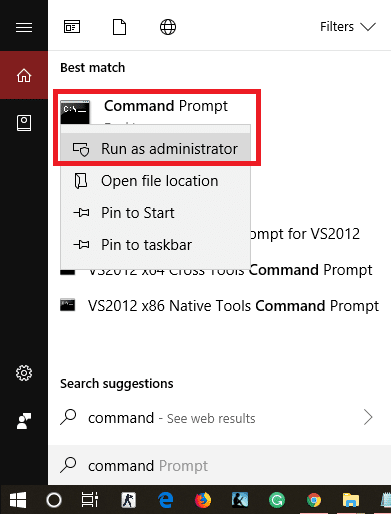
2. cd 명령을 사용하여 TAR 파일이 있는 위치로 이동합니다.
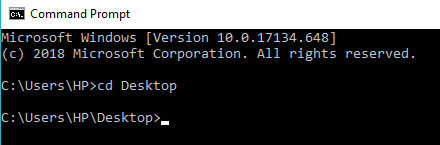
참고: 파일이 C:\Program Files 아래에 있는 경우 cd C:\Program Files를 입력합니다.
3. 이제 cmd 아래에 다음 명령을 입력하고 Enter 키를 누릅니다.
tar –xf TAR_file_name
참고: TAR_file_name을 TAR 파일의 실제 이름으로 바꿔야 합니다( 예: tar -xf practice.tar ).
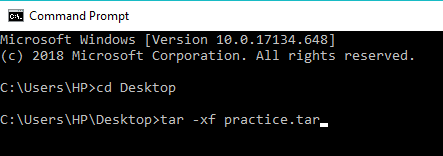
4. TAR 파일이 같은 위치에 추출됩니다.
참고: TAR 파일은 TAR 파일이 있는 동일한 위치에 추출됩니다. 그리고 7-zip을 사용하는 것처럼 TAR 파일을 추출할 위치를 수동으로 선택할 수 없습니다.
추천:
- Windows 10에서 인터넷 연결 문제 해결
- DLNA 서버란 무엇이며 Windows 10에서 활성화하는 방법은 무엇입니까?
- Windows 10에서 로컬 사용자 계정을 만드는 방법
- Windows 10에서 드라이브가 SSD인지 HDD인지 확인
이 문서가 도움이 되었기를 바라며 이제 7-zip 을 사용하여 Windows 10에서 TAR 파일(.tar.gz)을 쉽게 열 수 있기를 바랍니다.
